dlink无线路由器怎么设置?dlink无线路由器设置无线上网教程
 2018/08/07
2018/08/07
 35
35
在无线网络无比发达的今天,每个家庭几乎都有一台路由器以供众多的电子设备上网,不过路由器一般需要进行设置才能进行上网,其中dlink无线路由器默认没有密码,需要进行设置。那么下面就让小编为大家带来dlink无线路由器设置无线上网教程。
dlink无线路由器设置无线上网教程:
1.用空密码登录管理界面:在浏览器中输入“http://192.168.0.1”并回车---->“用户名”后填admin,“密码”不填---->点击“确定”。
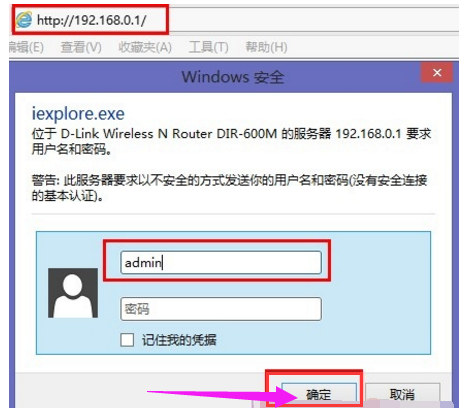
2.点击“工具”---->再点击“管理员设置”---->如需修改默认用户名,则在“用户名”后输入一个新的登录用户名---->在“新密码”后面输入一个登录密码---->在“确认密码”后面输入刚才的新密码---->点击上面的“保存设定”。
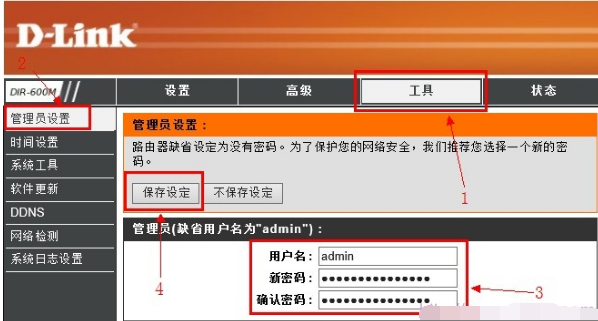
3.在dlink无线路由器的管理界面点击“设置”---->再点击“无线设置”.
在右侧找到“无线加密方式”选择“激活WPA PSK+WPA2 PSK自动(增强)”,下面会弹出“WPA2(PSK)自动 ”设置选项。
“WPA2(PSK)自动 ”下面的“共享密钥”后面输入无线网络的密码---->在“确认密钥”后再次输入刚才的密码。
回到页面的顶部点击“保存设定”.
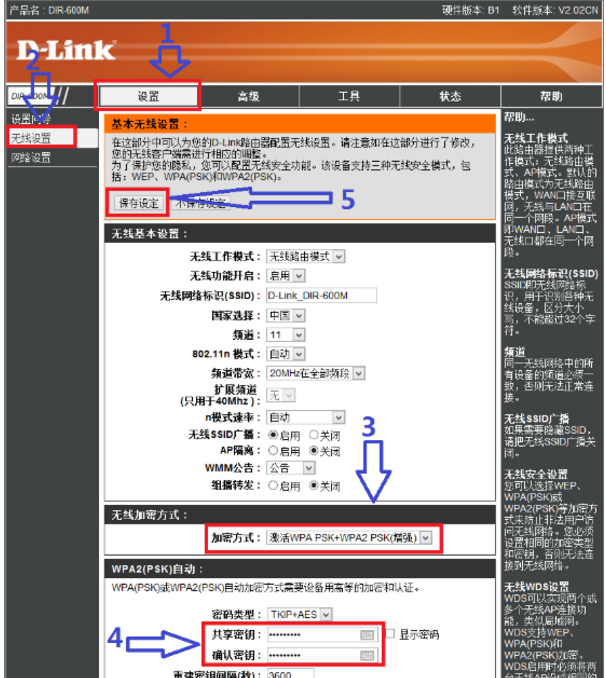
以上就是小编为大家带来的dlink无线路由器设置无线上网教程。购买了dlink无线路由器的用户,可以通过上述方法设置无线上网。
